Veiledning om Excel-databaser 2010
Excel 2010 Datasøyler gjør det lettere å observere at hvordan dataverdier forholder seg til hverandre. Denne funksjonen representerer data grafisk inne i cellen, og hjelper brukeren med å sammenligne dataceller mer effektivt og effektivt ved å legge til søyler, som definerer dataene til cellen. Det er bedre å representere dataene grafisk snarere enn å bruke ortodoks betingelsesformateringsstil. Dette innlegget vil dekke hvordan du kan få mest mulig ut av datalister, i et enkelt datablad.
Start Excel 2010, lag et nytt datablad eller åpne et eksisterende for å bruke datafelt over de ønskede cellene.
For eksempel har vi studentark dataark, som inneholder karakterer oppnådd på hvert kurs, det er 7 kurs totalt, så vi har syv kolonner med navnene deres som kolonneoverskrifter og, en Total kolonne som inneholder summen av poeng oppnådd av hver student (av 700).
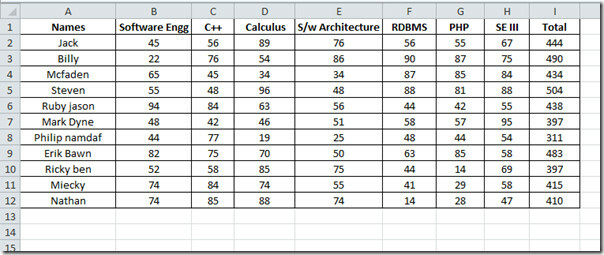
Nå vil vi bruke datafelt på hver celle, velg den delen av dataene du vil bruke den på.
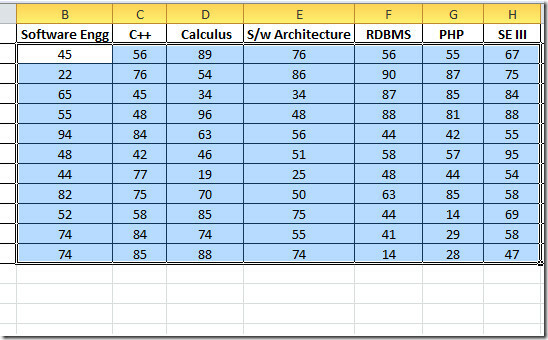
Navigere til Hjem fanen, klikk Betinget formatering, og fra Datasøyler menyen, klikk flere regler å tilpasse reglene.
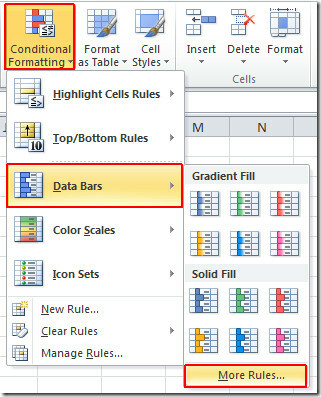
Du vil nå Ny formateringsregel dialogboksen. Under Velg en regel type, velg regel som passer best for databladet. Under Regelbeskrivelse, velg datalister fra Formatstil, muliggjøre Vis bar bare alternativet for å vise bare datalinjer uten data i cellene. Under Minimum & Maksimum skriv minimums- og maksimumsverdi du vil angi for den valgte datadelen. Under Bar Utseende Du kan spille med forskjellige alternativer for å gjøre datalinjene mer fremtredende ved å velge farge, Fylltype (Solid, Gradient), Kantstil og farge.
Vi velger 0 og 100 som minimums- og maksimumsverdier (ettersom hvert kurs har 100 merker, vil datafeltet vises i cellen, hvis fullt fylt betyr student sikret 100 merker), og gi datastre lys farge nyanse for å gjøre data verdi tilsynelatende.
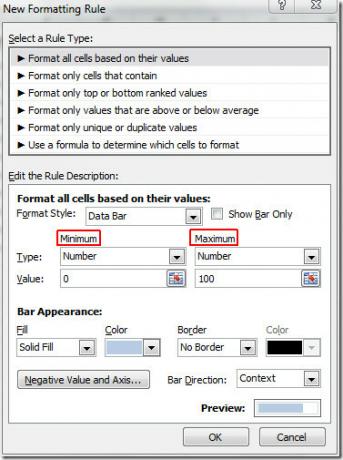
Datasøyler vises som vist på skjermdumpen nedenfor.

Nå vil vi vise datalinjer på Total Kolonne som bærer totale karakterer oppnådd av hver student. Å velge Total kolonne, og naviger til Ny formateringsregel dialogboksen. Velg nå 0 og 700 (da det er 7 kurs totalt med 100 karakterer) som henholdsvis minimums- og maksimumsverdier. Endre fargen på datafeltet for å gjøre det skille fra resten av datacellene. Klikk OK å fortsette
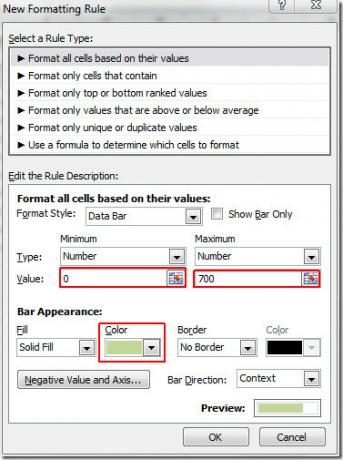
Datafelt i Total kolonnen vises som vist på skjermdumpen nedenfor.
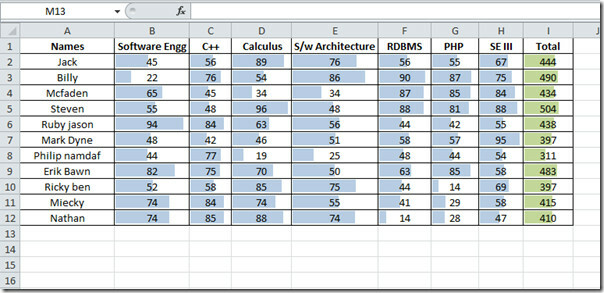
Du kan også være interessert i tidligere gjennomgått COUNTIF-funksjon & Ikonoppsett i Excel 2010.
Søke
Siste Innlegg
PowerPoint 2010: raskt endre farge på anvendt tema
PowerPoint 2010 inneholder en rekke lysbildefremkallingsverktøy som...
PowerPoint 2010: Gå til neste innholdsplassholder i presentasjonsbildene [Snarvei]
Vil du ikke lage nye lysbilder manuelt i presentasjonen din, og let...
Angi varighet for å gå til neste lysbilde [PowerPoint 2010]
Mens du gir en lang presentasjon, blir det ofte ganske slitsomt å b...

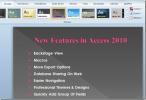
![PowerPoint 2010: Gå til neste innholdsplassholder i presentasjonsbildene [Snarvei]](/f/3cdceb1f47a7cf9703b1c5d0bbe5239a.jpg?width=680&height=100)
![Angi varighet for å gå til neste lysbilde [PowerPoint 2010]](/f/7ecc281d4777a46cf77d626e9936d4ac.jpg?width=680&height=100)